在 iPhone 上使用国际键盘
国际键盘可让您用许多种不同的语言键入文本,包括亚洲语言和从右到左书写的语言。有关支持的键盘列表,请访问 Apple 的 iPhone 网站,选择您使用的 iPhone,点按“技术规格”,然后滚动到“语言版本”。
在“设置”中管理键盘
前往“设置”
 >“通用”>“键盘”。
>“通用”>“键盘”。轻点“键盘”,然后执行以下任一项操作:
添加键盘:轻点“添加新键盘”,然后从列表中选取一个键盘。重复执行上述操作以添加更多键盘。
移除键盘:轻点“编辑”,轻点要移除的键盘旁边的
 ,轻点“删除”,然后轻点“完成”。
,轻点“删除”,然后轻点“完成”。编辑键盘列表:轻点“编辑”,接着将键盘旁边的
 拖到列表中的新位置,然后轻点“完成”。
拖到列表中的新位置,然后轻点“完成”。
如果您添加了国际键盘,对应的语言会自动添加到“首选语言顺序”列表中。您可以在“设置”>“通用”>“语言与地区”中查看此列表以及直接向其中添加语言。还可以重新排序列表以更改 App 和网站显示文本的方式。
如果已添加了其他语言的键盘,您可以使用两种语言键入,无需切换键盘。键盘会在您最常键入的两种语言间自动切换。(部分语言不可用。)
键入时切换键盘
键入文本时,按住键盘上的
 。
。轻点要切换到的键盘的名称。
您也可以轻点 ![]() 从一个键盘切换到另一个键盘。继续轻点以访问其他已启用的键盘。
从一个键盘切换到另一个键盘。继续轻点以访问其他已启用的键盘。
键入时输入带重音符号的字母或其他字符
键入时,按住与您想要的字符相关的键盘上的字母、数字或符号。
例如,若要输入“é”,请按住 e 键,然后滑动以选取变体。
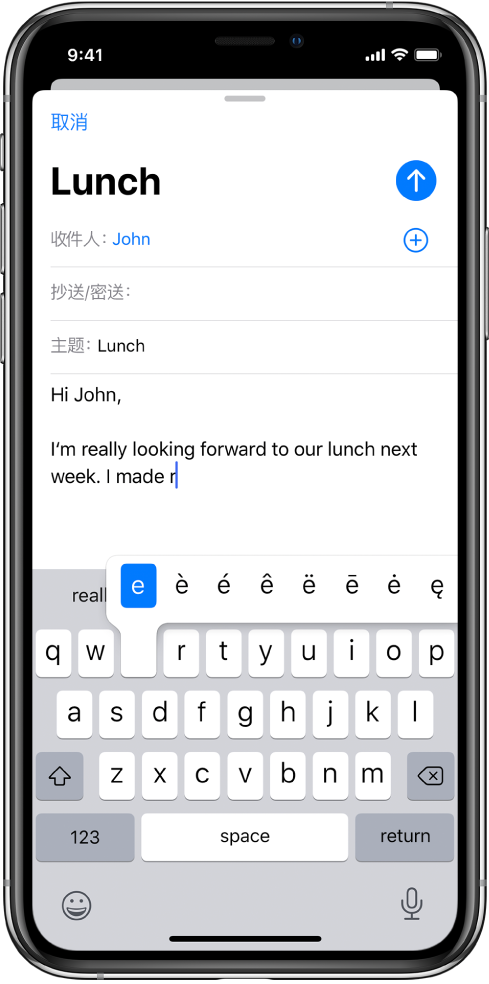
您还可以执行以下任一项操作:
在泰文键盘上:通过按住相关的阿拉伯数字来选取本土数字。
在中文、日文或阿拉伯文键盘上:轻点键盘顶部的建议字符或候选字以输入,或向左轻扫以查看更多候选字。
【注】若要查看完整的候选字列表,请轻点右侧的向上箭头。若要返回短列表,请轻点向下箭头。
创建文本替换
使用某些中文或日文键盘时,您可以为文字和输入对创建文本替换。文本替换会添加到个人词典。如果在使用支持的键盘时键入文本输入码,则会使用匹配的文字或输入来替代键入的输入码。
输入码在以下键盘可用:
简体中文:拼音
繁体中文:拼音和注音
日文:罗马字和假名
前往“设置”
 >“通用”>“键盘”。
>“通用”>“键盘”。轻点“文本替换”。
轻点右上方的
 。
。在“短语”栏键入文字或输入,并在“输入码”栏键入想为它使用的文本输入码。
还原个人词典
前往“设置”
 >“通用”>“还原”。
>“通用”>“还原”。轻点“还原键盘词典”。
所有自定文字和快捷键都会被删除,键盘词典将还原到其原始状态。